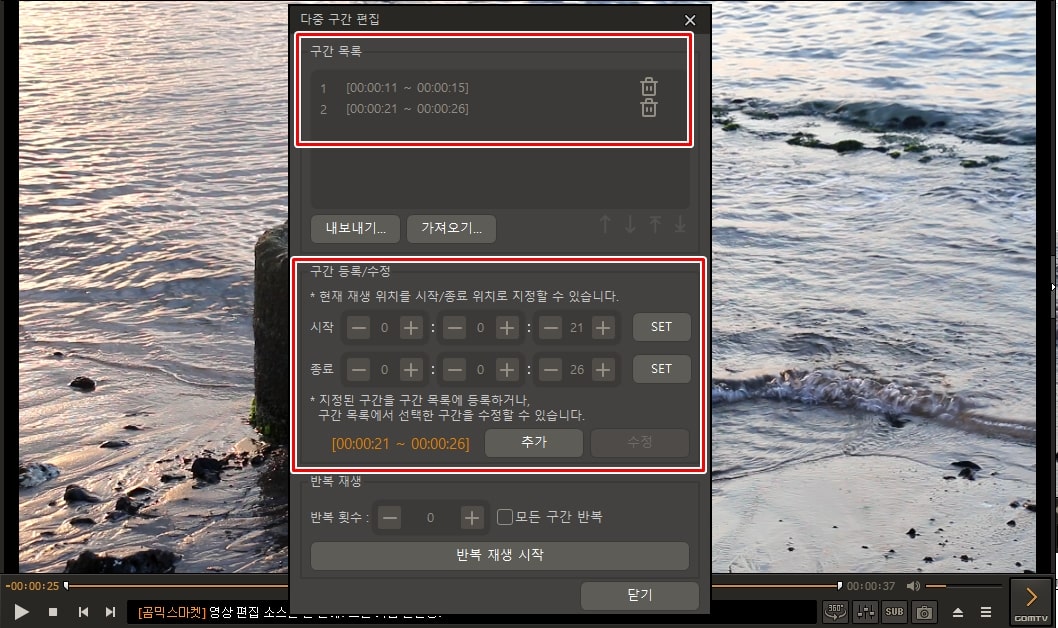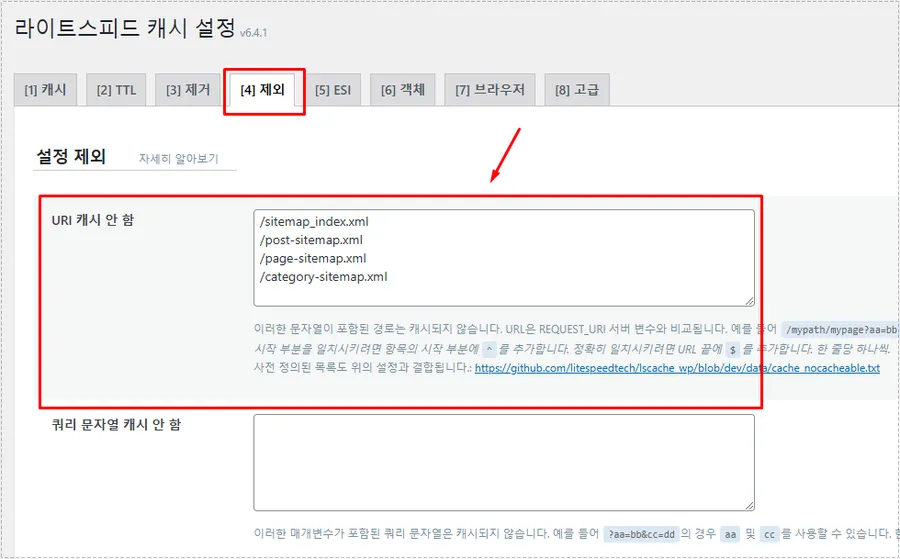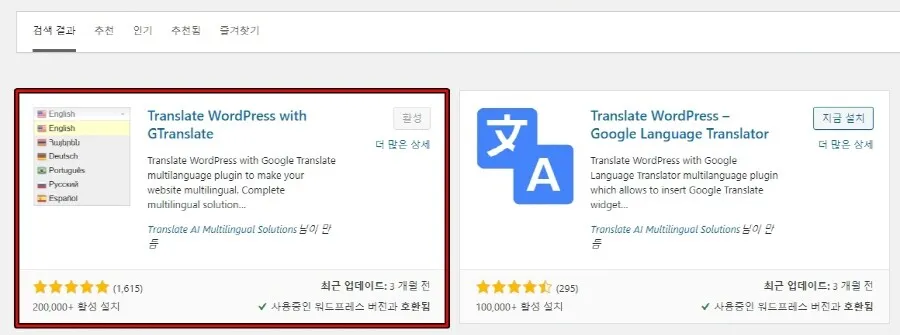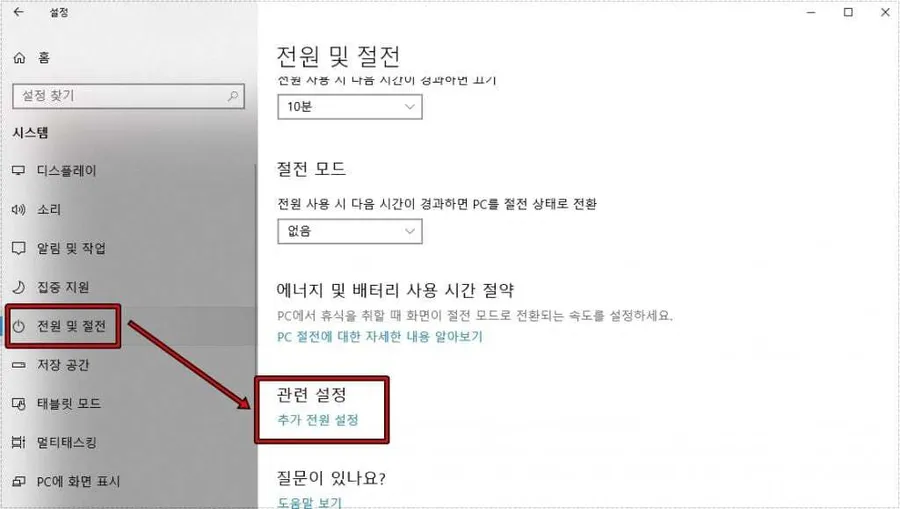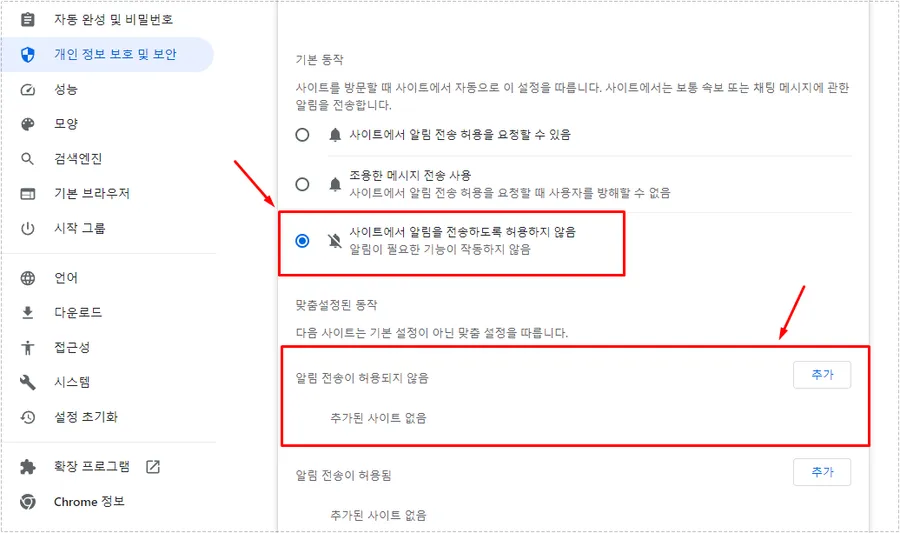” 한글과 컴퓨터 업데이트 2017, 2018 버전 별로 끄는 방법 “
한글과 컴퓨터 업데이트 내용이 있다면 윈도우를 시작할 때 자동 업데이트 프로그램이 실행되게 되는데 처음 한번 업데이트를 하게 되면 당분간은 실행되지 않지만 주기적으로 나오기 때문에 이것이 불편하신 분들이 있습니다.
컴퓨터를 다루시는 분들은 한글과 컴퓨터 업데이트 프로그램인 것을 알기 때문에 업데이트를 진행하지만 그렇지 않을 경우 닫기를 누르게 되기 때문에 부팅 시마다 실행이 되어서 불편하다고 하시는 분들이 있습니다.
그래서 자동 업데이트 프로그램을 실행되지 않게 하는 것이 편한데 설정 방법이 어렵지 않기 때문에 금방 설정하실 수 있습니다.
목차
2007 자동 업데이트 끄기
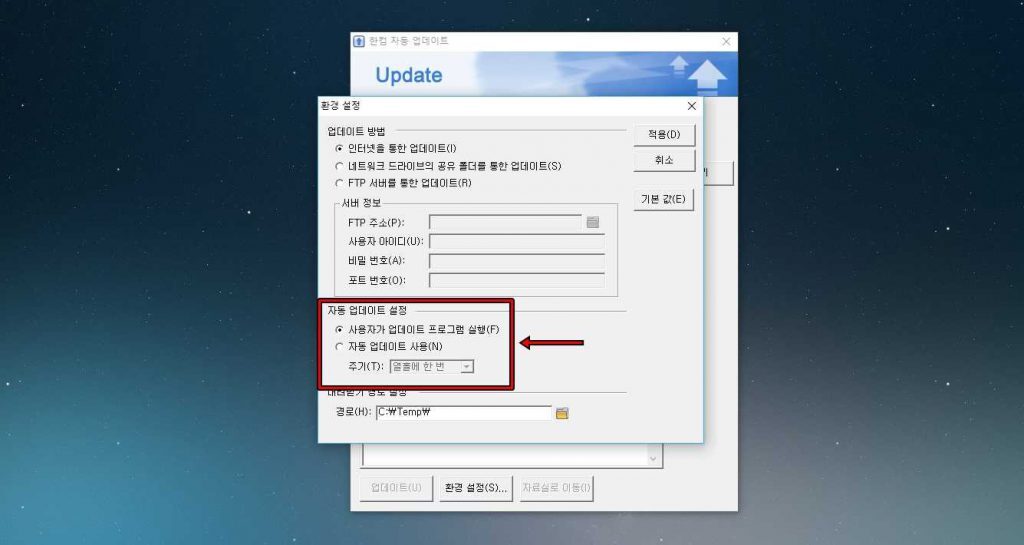
한컴오피스를 설치하게 되면 시작 메뉴에서 프로그램을 찾을 수 있는데 폴더를 열게 되면 < 한글과 컴퓨터 자동 업데이트 >를 볼 수 있습니다. 만약에 시작 메뉴에 없다면 C:\Program Files (x86)\Common Files\Hnc\HncUtils\HncUpdate.exe 파일 위치로 들어가서 실행을 하시면 됩니다.
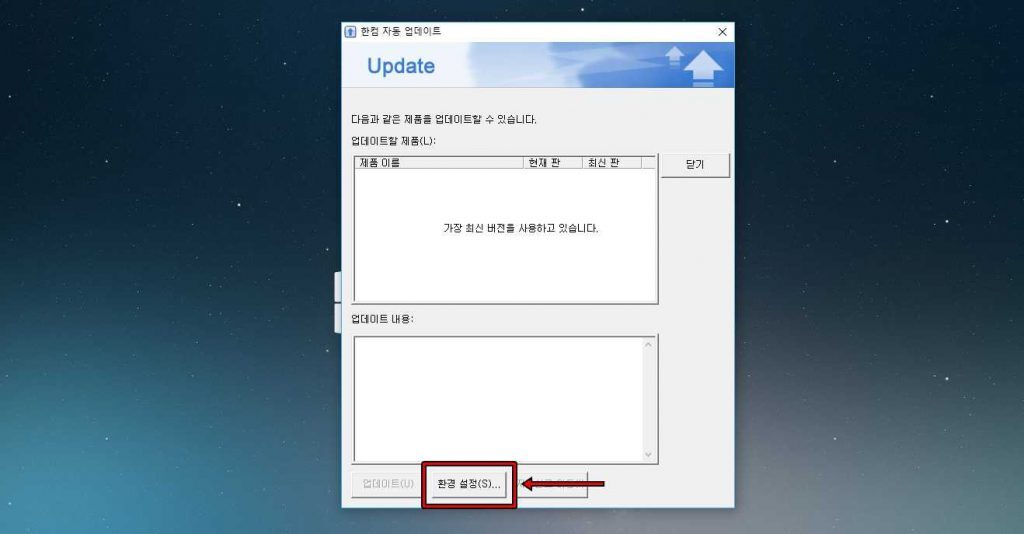
자동 업데이트 프로그램을 실행하게 되면 업데이트할 제품 목록이 나오게 되는데 그 동안 업데이트를 하지 않았다면 하단에 업데이트 버튼을 눌러서 진행을 하시고 환경 설정으로 들어가시면 됩니다.
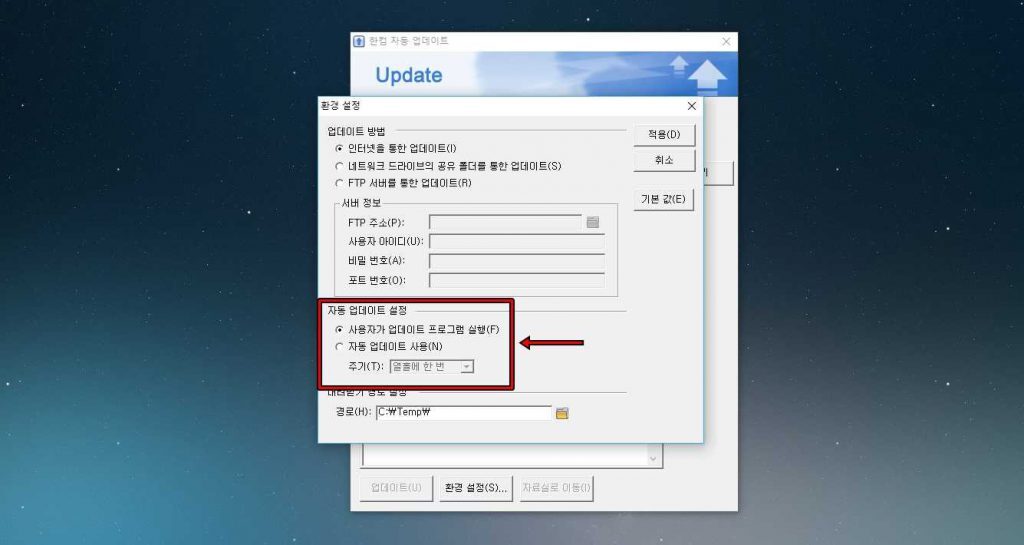
환경 설정으로 들어가게 되면 자동 업데이트 설정이 있는데 기본적으로 열흘에 한번 자동 업데이트 사용으로 되어 있으며 여기서 < 사용자가 업데이트 프로그램 실행 >을 체크하게 되면 부팅시 프로그램이 실행되지 않고 업데이트가 필요할 경우에는 직접 실행해야 합니다.
업데이트를 하는 것이 프로그램 사용에서 좋기 때문에 직접 확인하는 것이 힘드신 분들은 주기를 길게 잡는 것도 방법입니다. 주기는 열흘에 한번, 한달에 한번, 세달에 한번으로 설정할 수 있기 때문에 원하는 주기로 선택하시면 됩니다.
2018 자동 업데이트 끄기
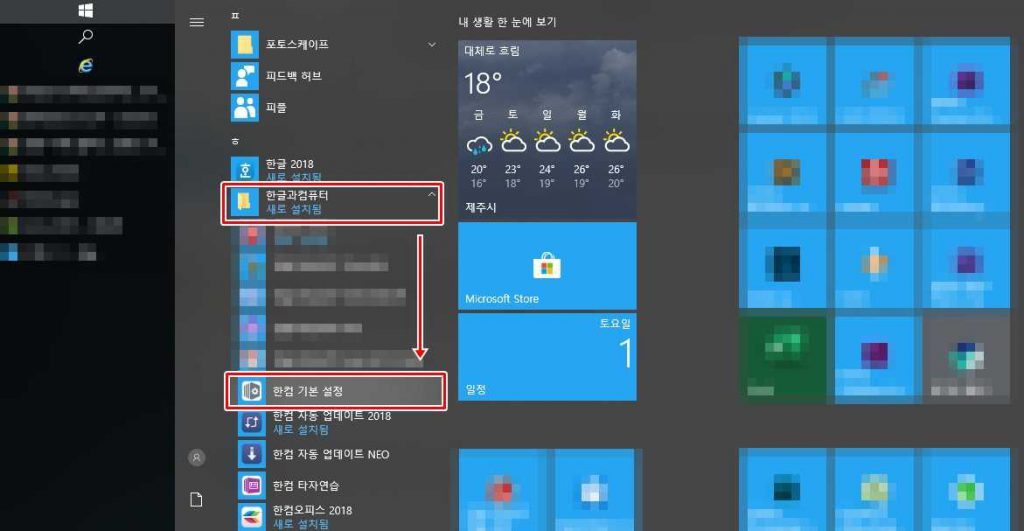
한컴 2018도 같은 방법으로 하시면 되는데 한글과 컴퓨터 업데이트를 실행해서 업데이트 설정을 하셔도 되고 한컴 기본 설정으로 들어가서 설정을 하셔도 됩니다. 근데 한컴 자동 업데이트로 들어가게 되면 한 단계를 더해야 하기 때문에 한컴 기본 설정으로 하시는 것이 편합니다.
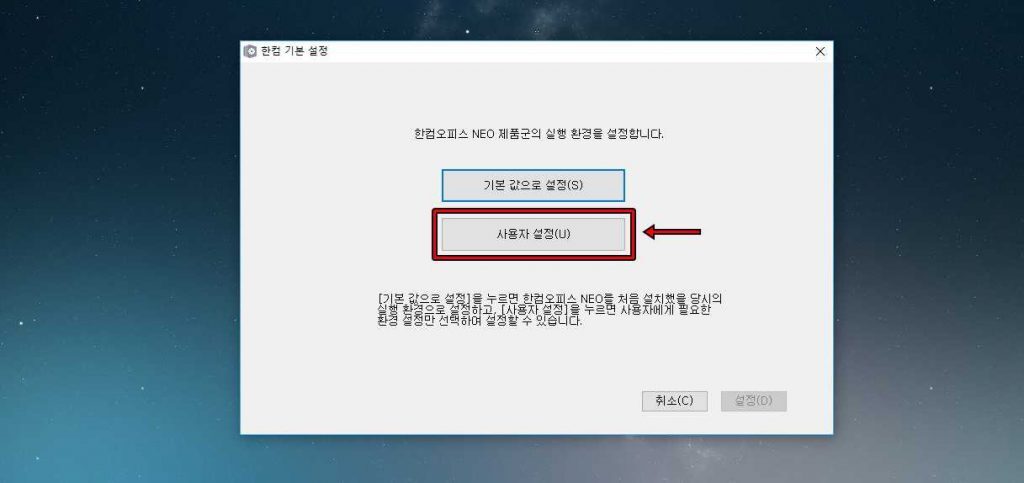
한컴 기본 설정으로 들어가게 되면 2가지 선택하는 창이 나오게 되는데 여기서 사용자 설정으로 들어가시면 됩니다.
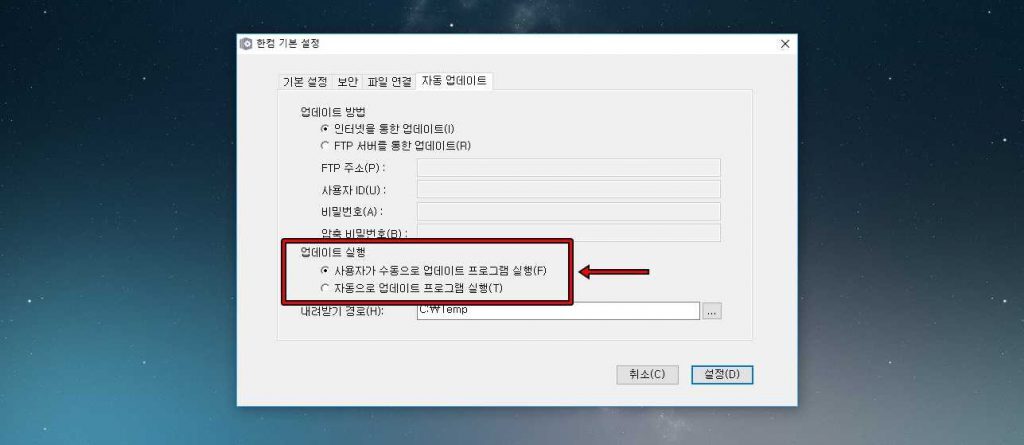
사용자 설정으로 들어가게 되면 업데이트 실행에 대한 설정을 할 수 있는데 여기서 < 사용자가 수동으로 업데이트 프로그램 실행 >을 체크하시면 됩니다.
한글과 컴퓨터는 문서 작성을 할 때 가장 많이 사용되는 프로그램이기 때문에 많은 분들이 사용하시는데 자동 업데이트 확인 창이 나와서 불편하셨다면 위의 설명을 보시고 설정을 해보시길 바랍니다.
▶ 바탕 화면 슬라이드 쇼 만드는 Wallpaper Studio 앱